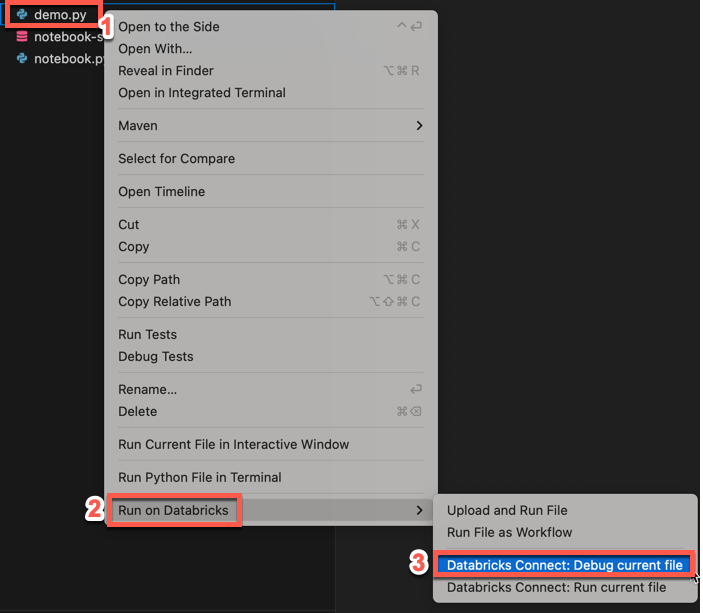使用 Databricks Connect 針對 Visual Studio Code 的 Databricks 擴充功能偵錯程式代碼
本文說明如何使用 Databricks Connect 擴充功能中的 Databricks Connect 整合,讓 Visual Studio Code 執行和偵錯個別 Python (.py) 檔案。 請參閱什麼是適用於 Visual Studio Code 的 Databricks 延伸模組?。
Databricks Connect 整合也可讓您執行和偵錯筆記本數據格。 請參閱使用適用於 Visual Studio Code 的 Databricks 延伸項目,配合 Databricks Connect 執行和偵錯筆記本資料格。
需求
您必須先符合 Databricks Connect 需求,才能從 Visual Studio Code 的 Databricks 擴充功能內使用 Databricks Connect。 這些需求包括已啟用 Unity 目錄的工作區、計算需求,以及 Python 本機安裝的版本需求等專案。
啟用 Python 虛擬環境
為您的 Python 專案啟用 Python 虛擬環境 。 Python 虛擬環境有助於確保您的專案使用相容的 Python 和 Python 套件版本(在此案例中為 Databricks Connect 套件)。
在 [ 組態 ] 窗格中:
- 按兩下 [Python 環境] 底下的紅色 [啟動虛擬環境] 專案。
- 在 [ 命令選擇區] 中,選取 [Venv] 或 [Conda]。
- 選取您想要安裝的相依性,如果有的話。
安裝 Databricks Connect
在 [Python 環境] 下的 [組態] 檢視中:
- 按兩下紅色 的 [安裝 databricks-connect 播放] 按鈕。
- 附加叢集。
- 如果延伸模組中尚未設定 [ 叢集 ] 區段,則會出現下列訊息:「請附加叢集以使用 Databricks Connect」。 按兩下 [ 連結叢集 ],然後選取符合 Databricks Connect 需求的叢集。
- 如果已設定 [叢集] 區段,但叢集與 Databricks Connect 不相容,請單擊 [已停用的 Red Databricks Connect] 按鈕,按兩下 [附加叢集],然後選取相容的叢集。
- 如果尚未安裝 Databricks Connect 套件(及其相依性),則會出現下列訊息:「針對互動式偵錯和自動完成,您需要 Databricks Connect。 您想要在環境中
<environment-name>安裝它。」 按一下 [安裝]。 - 在 Visual Studio Code 狀態列中,如果出現紅色 的 Databricks Connect 停用 按鈕,請按下它,然後完成螢幕上的指示以啟用它。
- 啟用 Databricks Connect 按鈕之後,您現在已準備好使用 Databricks Connect。
注意
如果您使用詩歌,您可以執行下列命令,將 和 pyproject.tomlpoetry.lock 檔案與已安裝的 Databricks Connect 套件(及其相依性)同步處理。 請務必將 取代 13.3.2 為您專案之 Databricks Connect 延伸模組所安裝的 Databricks Connect 套件版本。
poetry add databricks-connect==13.3.2
執行或偵錯 Python 程式代碼
啟用 Databricks Connect 之後,請執行或偵錯 Python 檔案 (.py):
在您的專案中,開啟您要執行或偵錯的 Python 檔案。
在 Python 檔案中設定任何偵錯斷點。
按一下編輯器索引標籤清單旁的 [Databricks 上執行] 圖示,然後按一下 [使用 Databricks Connect 偵錯目前檔案]。
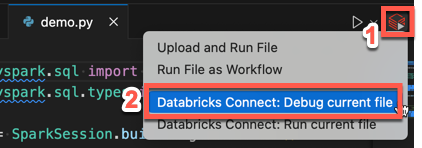
輸出會出現在 [ 偵錯控制台] 窗格中。
您也可以右鍵點擊
.py檔案,然後按下 [在 Databricks 上執行]>[使用 Databricks Connect 偵錯目前檔案]。